はがき・封筒・ユーザー設定用紙をセットする
|
メモ
|
手差しトレイにはがき・封筒・ユーザー設定用紙をセットするとき定形サイズの用紙と同じようにセットしてください。
|
給紙カセットにはがき・封筒・ユーザー設定用紙をセットする
 |
給紙カセットにセットできる用紙については、「使用できる用紙」を参照してください。
|
 |
カセット2(オプション)の用紙のセット方法はカセット1と同じです。
|
|
用紙のセットを始める前に、「お読みください(給紙カセット)」をご覧ください。
|
1
給紙カセットを引き出します。
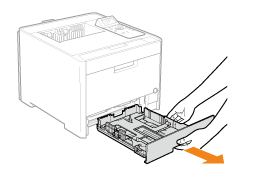
2
用紙ガイドを用紙より少し大きめの位置に移動します。
ロック解除レバー(A)をつまみながら調整します。
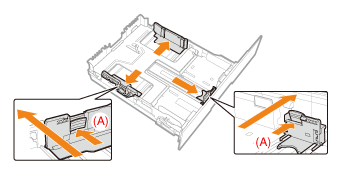 |
A4サイズより長い用紙をセットするとき給紙カセットを引き出してください。
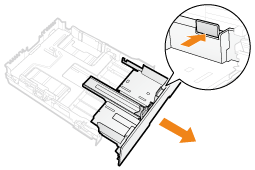 |
3
印刷面を上にして、用紙を給紙カセットの後端に合わせてセットします。
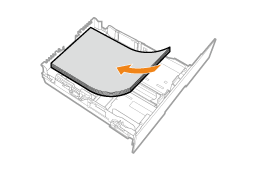
|
重要
|
用紙の向きについて以下の条件をすべて満たした場合は、必ず横置きにセットしてください。
用紙サイズの設定が「フリー」
用紙の長さが 215.9 mm 以下
はがきをセットするとき「はがきに印刷する」を参照して、正しい向きでセットしてください。
封筒をセットするとき「封筒に印刷する」を参照して、正しい向きでセットしてください。
|
|
メモ
|
レターヘッドやロゴ付きの用紙などをセットするとき「用紙をセットする向き」を参照して、正しい向きでセットしてください。
|
4
用紙ガイドをセットした用紙に合わせます。
ロック解除レバー(A)をつまみながら調整します。
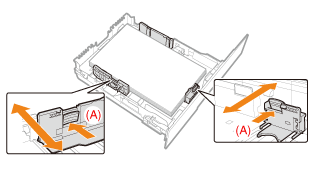
|
重要
|
必ず用紙ガイドを用紙に合わせるゆるすぎたりきつすぎたりすると、用紙が正しく送られなかったり、紙づまりの原因になります。
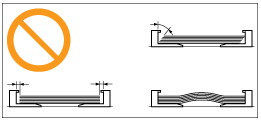 |
5
積載制限マークの線(A)を超えていないことを確認します。
 |
絶対に積載制限マークの線を越えない範囲でセットしてください。積載制限マークの線を超す量の用紙をセットすると、給紙不良の原因になります。
|
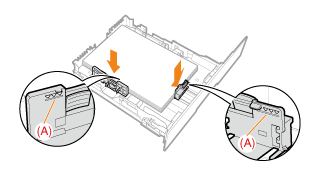
6
給紙カセットをプリンターにセットします。
|
メモ
|
A4サイズより長い用紙をセットしたとき次の図のように給紙カセット前面とプリンターの前面が揃わなくなりますが、そのままご使用いただけます。
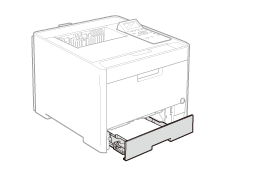 |
|
続いて、用紙のサイズと種類の登録を行います。
|
 「
「